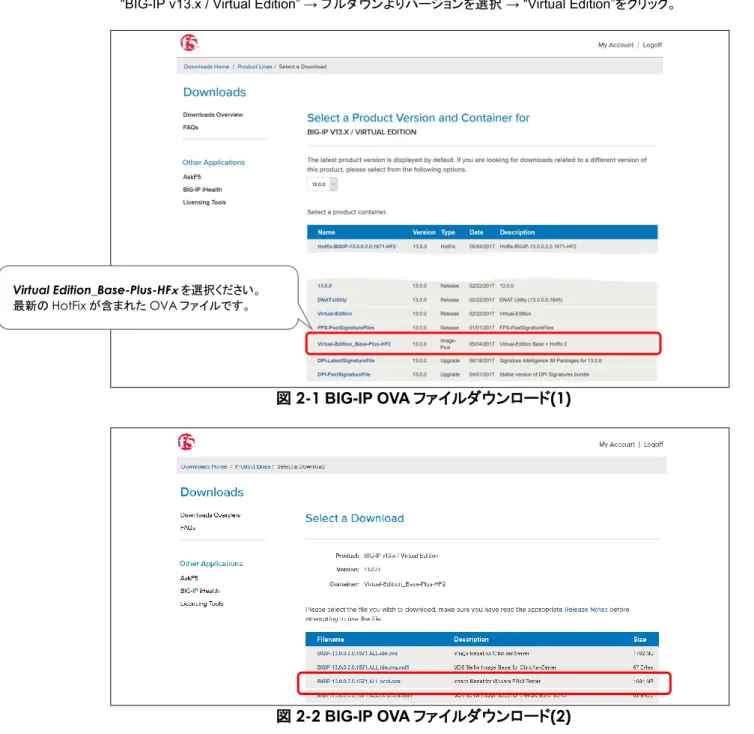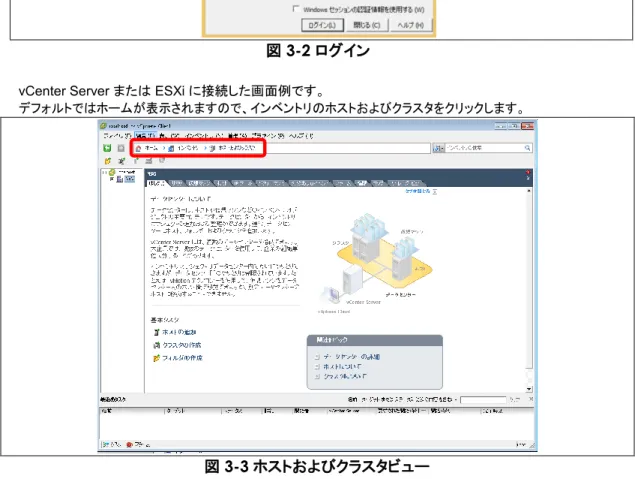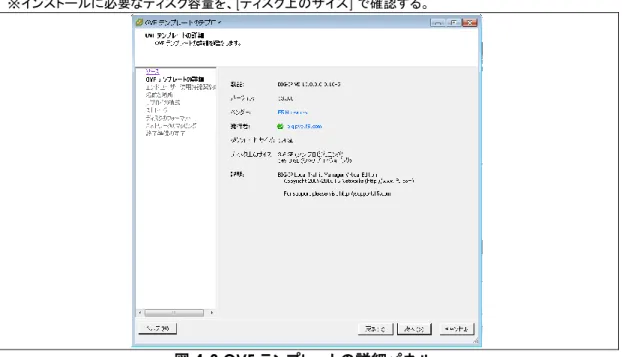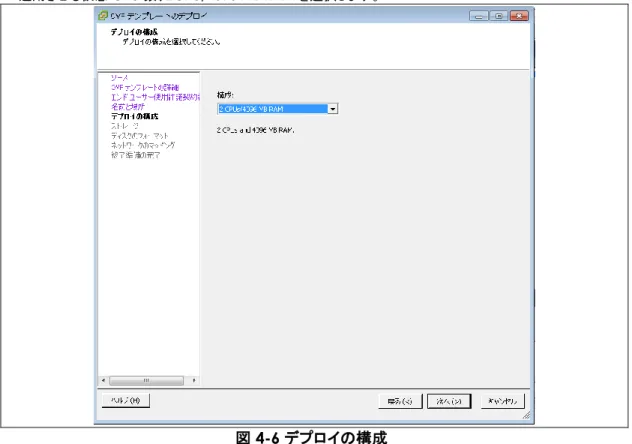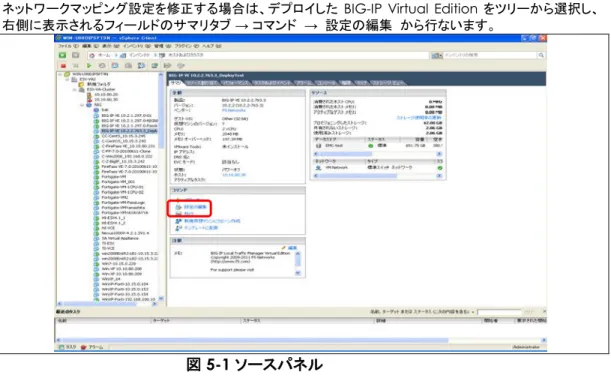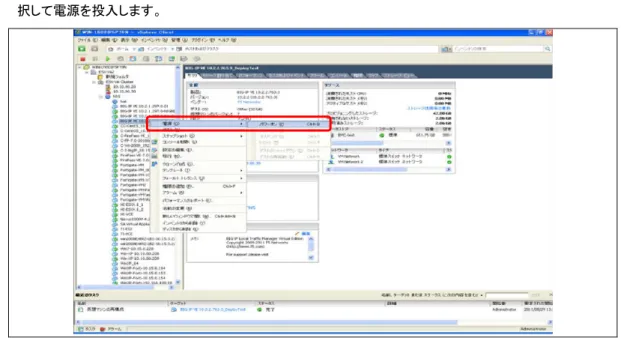BIG-IP Virtual Edition デプロイ手順書
v11.x – v13.x
F5 BIG-IP Virtual Edition デプロイ手順書
目次
1. はじめに ... 3
2. 事前準備 ... 4
2.1
作業 PC の準備 ... 4
2.2
BIG-IP Virtual Edition のメディア保存 ... 4
2.3
VMware vSphere Client のインストール ... 6
3. VMware vCenter Server または VMware ESXi へのアクセス ... 7
4. BIG-IP Virtual Edition のデプロイ ... 8
5. CPU 予約の変更と vSwitch の設定 ... 13
6. BIG-IP Virtual Edition 起動と初期設定 ... 16
6.1
BIG-IP Virtual Edition の起動 ... 16
6.2
コンソールを開く ... 16
6.3
マネージメント IP の割り当て ... 17
6.4
tmsh コマンドでの Mgmt アドレス設定及び確認方法 ... 20
F5 BIG-IP Virtual Edition デプロイ手順書
1.
はじめに
本書は、BIG-IP Local Traffic Manager Virtual Edition v13.0.0(以下 BIG-IP LTM VE) を vSphere5.5 へデプロイ する方法について説明します。デプロイする環境を以下に示します。
Product BIG-IP LTM VE
Version
13.0.0
※v11.x ~ v13.x まで同様の手順デプロイ可能です Product VMware vSphereVMware vSphere Client VMware vCenter Server VMware ESXi
Version
5.5
- SR-IOV(Single Root I/O Virtualization)を使用する場合は Hyper-Visor 側で有効にする必要があります。 - BIG-IP VE がサポートする Hyper-Visor 及びバージョンは下記サポートページより最新情報を確認できます。 - Manual: Virtual Edition and Supported Hypervisors Matrix
<BIG-IP 仮想マシン環境> CPU 2 vCPU
- ライセンスにより許容される最大vCPU 数に制限があります。下記サポートご確認ください。
- K14810: Overview of BIG-IP VE license and throughput limits
Memory 4 GB RAM
- 最初2vCPU に対して 4GB のメモリが必要です。以降は 1vCPU 毎に 2GB メモリ追加していきます。 - 4GB メモリでは、2 モジュールまでの制限があります。本書では LTM のみ(1 モジュール)をデプロイしま
す。Virtual machine memory requirements
Disk 139 GB
- 使用するモジュールによりBIG-IP で必要なストレージ量が決定されます。
- 詳細はサポートページをご確認ください。Virtual machine storage requirements
NIC 自動的に4 つの vNIC が作成されます。
- マネージメントインタフェース1 つ、サービスインタフェース 3 つ。
https://support.f5.com/kb/en-us/products/big-ip_ltm/manuals/product/bigip-ve-setup-vmware-esxi-13-0-0.html
<Single NIC と Multi-NIC について>
本書ではデフォルトのMulti-NIC で進めていきます。 Multi
NIC デフォルトではネットワークアダプタBIG-IP VE の OVA ファイルをデプロイすると 4 つのインタフェースが作成されます。 1 にマネージメントポートが割り当てられ、以降順番にサービス用インタフェースが割 り当てられます。 ネットワークアダプタ名(vNIC) BIG-IP のインタフェース ネットワークアダプタ1 Management Port ネットワークアダプタ2 Interface 1.1 ネットワークアダプタ3 Interface 1.2 ネットワークアダブタ4 interface 1.3 Single
NIC v13.0 以降 Single NIC に対応し、初回起動に Single NIC を検出するとネットワークアダプタ 1 がサービス用インタフェース1.1 として作成されます。
※管理画面用のアクセスポートは8443 ポートが自動的に割り当てられます。
※HA Failover はサポートされませんが Config Sync はサポートされます。
※起動時に接続するネットワークでDHCP が有効な場合は自動で VLAN/Self-IP が作成されます。
※VLAN は Untagged インタフェースである必要があります。
その他制限事項はサポートサイトで確認できます。About single NIC and multi-NIC configurations ネットワークアダプタ名(vNIC) BIG-IP のインタフェース
F5 BIG-IP Virtual Edition デプロイ手順書
2.
事前準備
本章では、デプロイする前段階で必要な事前準備について説明します。
2.1
作業
PC の準備
VMware 環境に LAN ケーブルでアクセスできる Windows 端末を用意します。 この PC には後述する VMware vSphere Client をインストールする必要があります。
また、同様に後述する BIG-IP Virtual Edition の ova ファイルを HDD に保存または USB デバイス等で参 照できる必要があります。
2.2
BIG-IP Virtual Edition のメディア保存
Ask F5(https://login.f5.com/resource/login.jsp) より OVA ファイルをダウンロードします。 ※F5 アカウントが無い場合は、作成する必要があります。
ログイン → ”Downloads” → “Find a Dwonloads” → “BIG-IP” →
“BIG-IP v13.x / Virtual Edition” → プルダウンよりバージョンを選択 → “Virtual Edition”をクリック。
図
2-1 BIG-IP OVA ファイルダウンロード(1)
図
2-2 BIG-IP OVA ファイルダウンロード(2)
Virtual Edition_Base-Plus-HFx を選択ください。
F5 BIG-IP Virtual Edition デプロイ手順書
v11.5.0 よりイメージファイルが複数用意されています。本書ではバージョンアップ、モジュール追加を想定 し ALL を選択します。詳細はサポートサイト参照ください。Overview of BIG-IP Virtual Edition image sizes (https://support.f5.com/csp/article/K14946)
No. ファイル名 SLOT 数 モジュール 使用可能 バージョンアップHotFix 適用 必要なディスクサイズ 1 BIGIP-13.0.0.2.0.1671.ALL-scsi.ova 2 ALL 可 139GB 2 BIGIP-13.0.0.2.0.1671.LTM-scsi.ova 2 LTM のみ 可 37GBor31GB (12.0.0 以降) 3 BIGIP-13.0.0.2.0.1671.LTM_1SLOT-scsi.ova 1 LTM のみ 不可 (12.0.0 以降) 7GBor8GB
F5 BIG-IP Virtual Edition デプロイ手順書
2.3
VMware vSphere Client のインストール
VMware サイトまたは、ESXi から EXE ファイルをダウンロードします
図
2-3 ESXi から EXE ファイルをダウンロード
ダウンロードしたインストールモジュールを、実行します。[次へ]をクリックします。 以降、インストーラの手順に従ってインストールを完了させます。
F5 BIG-IP Virtual Edition デプロイ手順書
3.
VMware vCenter Server または VMware ESXi へのアクセス
3.3 でインストールした VMware vSphere Client のショートカットを起動します。
図
3-1 ショートカット起動
vCenter Server または ESXi の IP アドレス、ユーザ名、パスワードを確認の上、接続します。
図
3-2 ログイン
vCenter Server または ESXi に接続した画面例です。
デフォルトではホームが表示されますので、インベントリのホストおよびクラスタをクリックします。
F5 BIG-IP Virtual Edition デプロイ手順書
4.
BIG-IP Virtual Edition のデプロイ
ファイル → OVF テンプレートのデプロイ をクリックするとウィザードが起動します
図
4-1 OVF テンプレートのデプロイウィザード起動
ソース パネルで参照ボタンをクリックし、BIG-IP Virtual Edition (ova) ファイルを選択します。
図
4-2 ソースパネル
OVF テンプレートの詳細 パネルでは発行者 に緑のチェックボックスが表示されることを確認し、次へをク リックします。
※インストールに必要なディスク容量を、[ディスク上のサイズ] で確認する。
F5 BIG-IP Virtual Edition デプロイ手順書 エンドユーザー使用許諾契約書 パネルでは内容を確認し、承諾ボタンをクリックした上で進みます。
図
4-4 エンドユーザー使用許諾契約書パネル
名前と場所 パネルでは名前フィールドで VMware 上、管理するための任意の名称を設定します。あとで変 更可能です。インベントリの場所は指定のクラスタを指定します。図
4-5 名前と場所パネル
F5 BIG-IP Virtual Edition デプロイ手順書 適用させる仮想 CPU 数、2CPU/4096 MB RAM を選択します。
図
4-6 デプロイの構成
仮想マシンのファイルを格納するストレージを選択します。
F5 BIG-IP Virtual Edition デプロイ手順書 ディスクのフォーマットパネルではシックプロビジョニング(Eager zeroed)をクリックし、次へ進みます。 ※商用サービスでの推奨はシックプロビジョニングです。 プロビジョニング 初期領域の 確保方法 領域の増加 確保方法 領域の初期化 方法 パフォーマ ンス 使用率 シックプロビジョニング (Lazy zeroed) 指定した容量の 領域確保 増 減 な し 初 期 設 定 で指定するため 最初の書き込み時に ゼロで初期化する 2 2 シックプロビジョニング (Eager zeroed) 指定した容量の 領域確保 増 減 な し 初 期 設 定 で指定するため 領域確保時にゼロで 初期化する 1 2 シンプロビジョニング 必 要 な 容 量 自動確保 都度 領域 を確保 する 最初の書き込み時にゼロで初期化する 3 1 ※パフォーマンス : 数値が低いほど高パフォーマンス = 最初の書き込みに要する時間が少ない ※使用率 : 数値が低いほど Disk 使用率が良い = 実際に使用する領域が少ない
図
4-8 ディスクフォーマット
ネットワークマッピングパネルではデフォルトで用意されている Management / Internal / External /HA がリストされます。ターゲットネットワーク で構成されているセグメントを確認し適切に割り当てます。 ※デプロイ後の修正が可能です。
F5 BIG-IP Virtual Edition デプロイ手順書 終了準備の完了 パネルはこれまでの選択した設定のサマリーです。確認後、問題なければ終了ボタンをク リックすることでデプロイが開始します。
図
4-10 終了準備の完了パネル
デプロイ開始後、プログレスバーが表示されます。デプロイ完了後は完了ダイアログが表示されます。図
4-11 デプロイステータスバーおよびデプロイ完了ダイアログ
BIG-IP VE がインストールされたことを確認します。図
4-12 デプロイ確認
F5 BIG-IP Virtual Edition デプロイ手順書
5.
CPU 予約の変更と vSwitch の設定
ネットワークマッピング設定を修正する場合は、デプロイした BIG-IP Virtual Edition をツリーから選択し、 右側に表示されるフィールドのサマリタブ → コマンド → 設定の編集 から行ないます。
図
5-1 ソースパネル
VMware では OVA ファイルをデプロイした際に指定した Memory が自動的に「予約」されますが、CPU は予約さ れないため、デプロイ後、手動でCPU 予約を 100%にします。例えば Hyper-Visor が 2.4GHz のコアスピードを有 する場合、2 つの vCPU を有する仮想マシンの予約は 4.8GHz より小さい値を設定します。
F5 BIG-IP Virtual Edition デプロイ手順書 割り当てるvSwitch を変更する場合、[ハードウェア]タブ → ネットワークアダプタを選択 →ネットワークラ ベルからvSwitch を選択します。
BIG-IP を Single NIC として起動する場合はネットワークアダプタ 2.3.4 を削除してから起動します。
図
5-3 仮想マシンのプロパティ
vNIC は最大 10 個まで拡張可能です。下記はデフォルトで作成されるネットワークアダブタの種類です。 ネットワークアダプタ名(vNIC) BIG-IP のインタフェース ネットワークアダプタ1 Management Port ネットワークアダプタ2 Interface 1.1 ネットワークアダプタ3 Interface 1.2 ネットワークアダブタ4 interface 1.3Single NIC で起動する場合は、ネットワークアダプタ 1 が I/F 1.1 となります。 ネットワークアダプタ名(vNIC) BIG-IP のインタフェース
F5 BIG-IP Virtual Edition デプロイ手順書 サマリタブでネットワークフィールドが変更されていることを確認します。
F5 BIG-IP Virtual Edition デプロイ手順書
6.
BIG-IP Virtual Edition 起動と初期設定
6.1
BIG-IP Virtual Edition の起動
デプロイした BIG-IP Virtual Edition をツリーから選択し、右クリックメニューから電源 → パワーオン を選 択して電源を投入します。
図
6-1 BIG-IP Virtual Edition の起動
6.2
コンソールを開く
デプロイした BIG-IP Virtual Edition をツリーから選択し、右クリックメニューからコンソールを開くを選択し てコンソール画面を開きます。
F5 BIG-IP Virtual Edition デプロイ手順書
6.3
マネージメント IP の割り当て
Management セグメントによる疎通が可能である場合は # config コマンドを実行して BIG-IP に IP アド レスアサインして Web 管理画面にアクセスをしてください。
図
6-3 Mgmt-IP 設定
OK を選択します。図
6-4 Mgmt-IP 設定
No を選択します。図
6-5 Mgmt-IP 設定
F5 BIG-IP Virtual Edition デプロイ手順書
Management Port の IP アドレスを入力し OK を選択します。
図
6-6 Mgmt-IP 設定
Netmask を入力し OK を選択します。
F5 BIG-IP Virtual Edition デプロイ手順書 Management Port に DefaultGateway を設定する場合は Yes を選択します。
図
6-8 Mgmt-IP 設定
Management Port の DefaultGateway を入力し OK を選択します。
図
6-9 Mgmt-IP 設定
F5 BIG-IP Virtual Edition デプロイ手順書
6.4
tmsh コマンドでの Mgmt アドレス設定及び確認方法
下記は、コマンドでのMgmt アドレスの設定と確認を行う場合です。
(1) Mgmt ポートのアドレス設定
# tmsh modify sys management-ip 10.15.1.100/24
(2) Mgmt ポートのアドレス設定を保存
# tmsh save sys config Saving running configuration... /config/bigip.conf
/config/bigip_base.conf /config/bigip_user.conf #
(3) Mgmt ポートの設定確認 # tmsh list sys management-ip sys management-ip 10.15.1.100/22 { description configured-statically }
#
F5 BIG-IP Virtual Edition デプロイ手順書
6.5
tmsh コマンドでの VLAN&Self-IP アドレス設定及び確認方法
下記は、コマンドでのVLAN、Self-IP を設定し、Self-IP 経由で Web 管理画面アクセスする場合です。
(1)
Vlan の作成 (1.1 ポート:External 1.2 ポート:Internal) # tmsh create net vlan external interfaces add {1.1}# tmsh create net vlan internal interfaces add {1.2}
(2)
作成した Vlan へ IP を設定# tmsh create net self 192.168.2.101/24 allow-service default vlan external # tmsh create net self 192.168.3.101/24 allow-service default vlan internal
(3)
save sys config コマンドで設定を保存 # tmsh save sys configSaving running configuration... /config/bigip.conf
/config/bigip_base.conf /config/bigip_user.conf #
(4)
設定した Self-IP を確認 # tmsh list net selfnet self 192.168.3.101/24 { address 192.168.3.101/24 allow-service { default } traffic-group traffic-group-local-only vlan internal } net self 192.168.2.101/24 { address 192.168.2.101/24 allow-service { default } traffic-group traffic-group-local-only vlan external } #
(5)
設定した Vlan を確認 # tmsh list net vlan net vlan external { if-index 96 interfaces { 1.1 { } } tag 4094 }net vlan internal { if-index 112 interfaces { 1.2 { } } tag 4093 }
F5 BIG-IP Virtual Edition デプロイ手順書